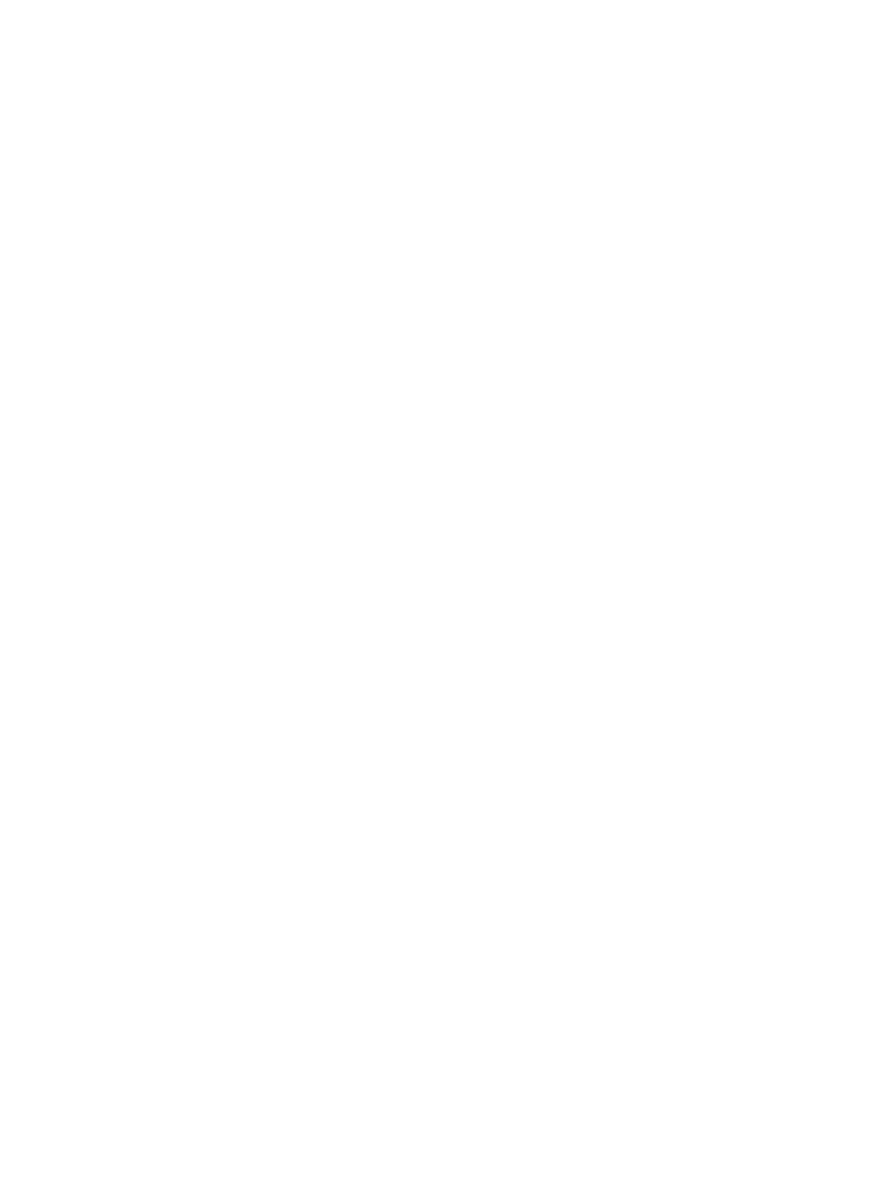
Regolazione delle impostazioni dei colori (Windows)
Modifica del tema colore
1.
Nel programma software, selezionare l'opzione Stampa.
2.
Selezionare il prodotto, quindi fare clic sul pulsante Proprietà o Preferenze.
3.
Fare clic sulla scheda Colore.
4.
Selezionare la casella di controllo HP EasyColor per deselezionare l'opzione.
272
Capitolo 10 Risoluzione dei problemi
ITWW
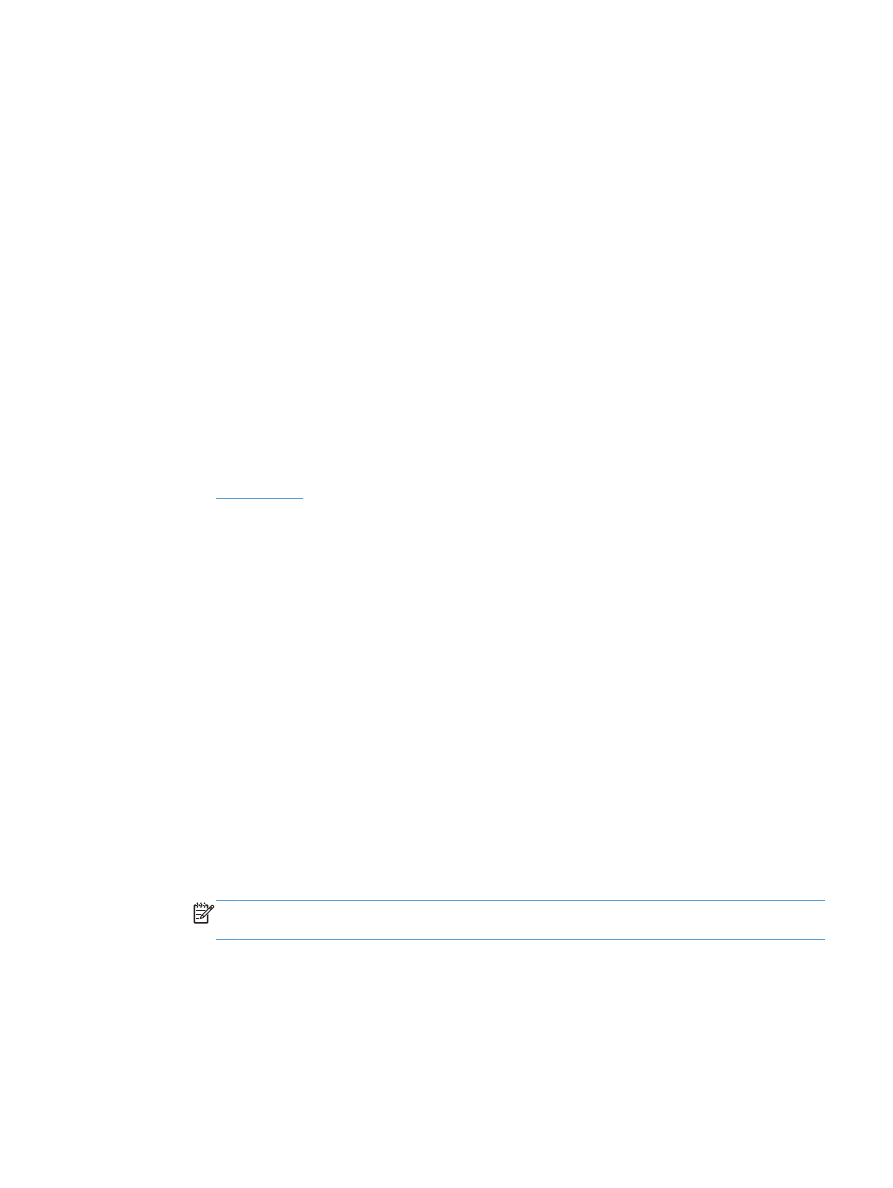
5.
Selezionare un tema colore dall'elenco a discesa Temi colore.
●
Predefinito (sRGB): questo tema consente di impostare il prodotto in modo che i dati RGB
vengano stampati in modalità periferica raw. Quando si utilizza questo tema, gestire il
colore dal programma software o dal sistema operativo per un rendering corretto.
●
Brillante (sRGB): il prodotto aumenta la saturazione del colore nei mezzitoni. Utilizzare
questo tema per la stampa di grafica aziendale.
●
Foto (sRGB): il prodotto interpreta il colore RGB come se fosse stampato su una fotografia
mediante un minilaboratorio digitale. Fornisce un rendering di colori più intensi e saturi, a
differenza della modalità Predefinito (sRBG). Utilizzare questo tema per la stampa di foto.
●
Foto (Adobe RGB 1998): utilizzare questo tema per la stampa di foto digitali che
utilizzano lo spazio cromatico AdobeRGB anziché sRGB. Quando si utilizza questo tema,
disattivare la gestione dei colori nel programma software.
●
Nessuna: non viene utilizzato alcun tema colore.
●
Profilo personalizzato: selezionare questa opzione per utilizzare un profilo di input
personalizzato ed avere un maggior controllo sui colori generati (ad esempio, per emulare
un altro prodotto HP Color LaserJet specifico). I profili personalizzati sono scaricabili dal sito
www.hp.com
.
6.
Fare clic sul pulsante OK per chiudere la finestra di dialogo Proprietà documento. Nella
finestra di dialogo Stampa, fare clic sul pulsante OK per stampare il processo.
Modifica delle opzioni relative al colore
1.
Nel programma software, selezionare l'opzione Stampa.
2.
Selezionare il prodotto, quindi fare clic sul pulsante Proprietà o Preferenze.
3.
Fare clic sulla scheda Colore.
4.
Selezionare la casella di controllo HP EasyColor per deselezionare l'opzione.
5.
Fare clic sull'impostazione Automatico o Manuale.
●
Impostazione Automatico: selezionare questa impostazione per la maggior parte dei
processi di stampa a colori.
●
Impostazione Manuale: selezionare questa impostazione per regolare le impostazioni
relative al colore indipendentemente dalle altre impostazioni. Fare clic sul pulsante
Impostazioni per aprire la finestra di regolazione del colore manuale.
NOTA:
la modifica manuale delle impostazioni relative al colore può influire sull'output.
HP consiglia di far modificare tali impostazioni solo da esperti di grafica a colori.
6.
Fare clic sull'opzione Stampa in scala di grigi per stampare un documento a colori in scala di
grigi e nero. Utilizzare questa opzione per stampare documenti a colori destinati alla copia o
ITWW
Migliorare la qualità di stampa
273
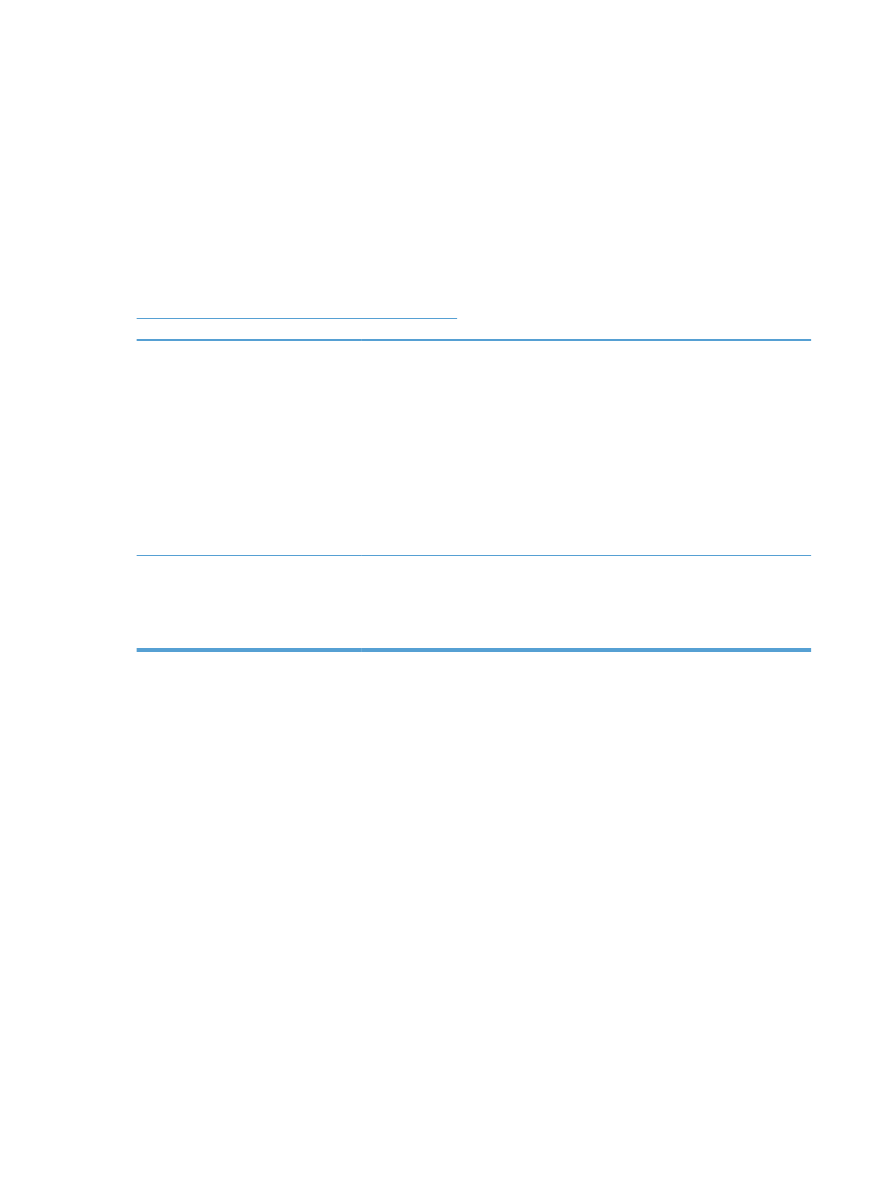
all'invio via fax. Utilizzare inoltre questa opzione per stampare bozze o per risparmiare sul
consumo del toner a colori.
7.
Fare clic sul pulsante OK per chiudere la finestra di dialogo Proprietà documento. Nella
finestra di dialogo Stampa, fare clic sul pulsante OK per stampare il processo.